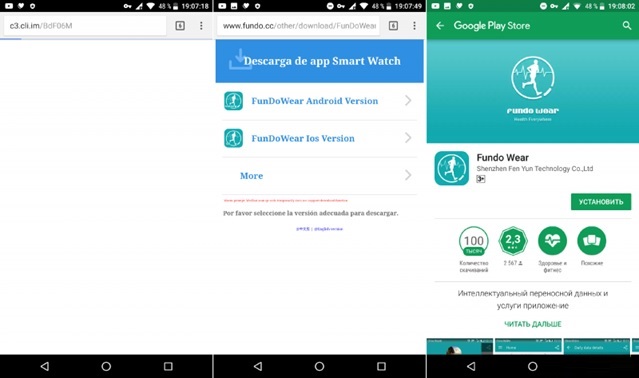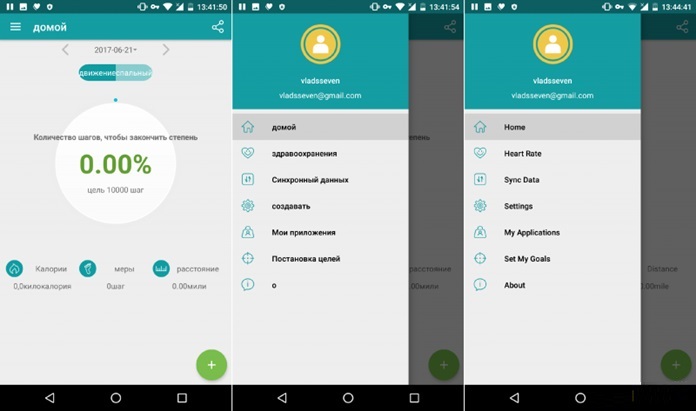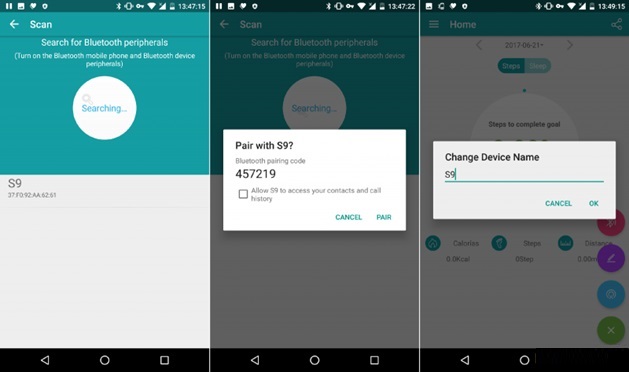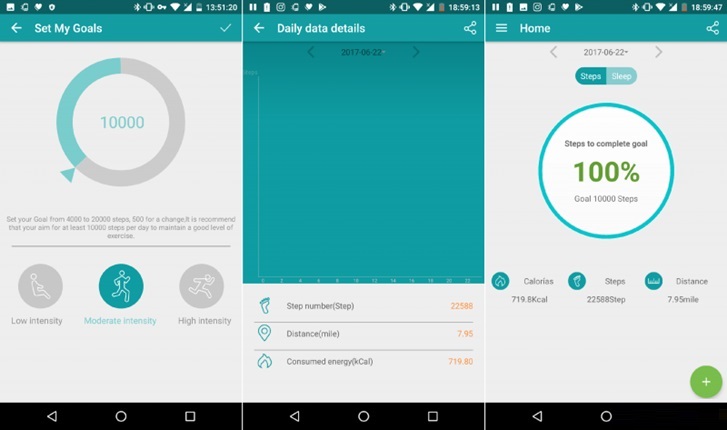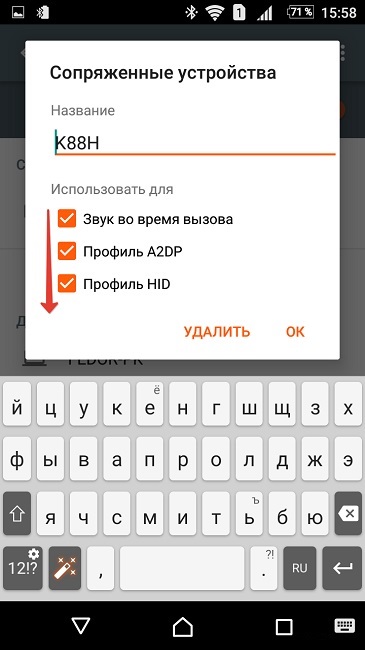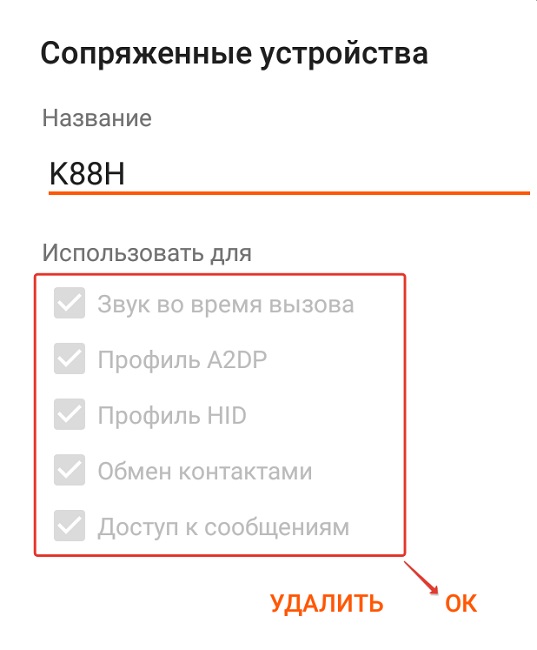Умные часы Smart Watch Q7 можно купить в магазине ltmix.ru. Красивый круглый сенсорный OLED экран обрамлен в стальной корпус, мягкий ремешок с яркими вставками. Защита от влаги дает возможность не снимать аксессуар во время плавания. Держит заряд до 14 дней. Богатый набор смарт-функций включает контроль за здоровьем: пульсомер, измерение давления, сердечного ритма, качества сна, пройденных дистанций, сожженных каллорий, напоминание о долгом физическом бездействии. В дополнение вы сможете получать уведомления о звонках и сообщениях, поступающих на ваш смартфон. Активировать Smart Watch Q7 можно взмахом руки, в остальное время дисплей гаснет для экономии энергии.
Чтобы подключить Smart Watch Q7 к смартфону, необходимо скачать приложение. Найдите иконку «APP» по нажатию на нее появится QR код. Отсканируйте его, после чего покажется ссылка, по которой нужно перейти и скачать приложения для дальнейшей работы. Можно сразу перейти в Google Play и скачать приложение «Fundo Wear». Ели у вас IOS Iphone то скачайте тоже самое приложение в Appstore
Инструкция по настройке Fundo Wear
Такое интересное приложение как «App» заключается всего в одной картинке — с QR кодом, для установки программы-«помощника» на смартфон. QR-код ведёт на ссылку с3.cli.im/BdF06M, которая, в свою очередь, переадресовывает на страницу «Fundo Wear», где нужно выбрать свою операционную систему. ОС или Google Play.
Во-первых — при первом запуске нужно создать и настроить свой профиль. А дальше мы видим то, что на скриншотах ниже (советую немного вчитаться). Нормального перевода на русский язык тут нет. Для удобства и понимая некоторых пунктов можно даже изменить язык системы смартфона на английский.
Подключение часов к смартфону происходит достаточно быстро и интуитивно понятно, как на английском, так и на том «русском». Самым первым делом — включаем Bluetooth на смартфоне и в самих часах через отдельное приложение. В программе заходим в пункт синхронизации и нажимаем кнопку поиска — через какое-то время там и появятся наши «S9» или K18 или Q7 и т.д. в зависимости от модели.
Подключение происходит с PIN-кодом (1122), но собственноручно вводить ничего не нужно.
Ну вот с «Fundo Wear» и всё. Что же умеет программа? Показывать пройденное расстояние задавать цель, анализировать сон, а именно — показывать длительности его фаз, а также сохранять данные о сердцебиении (обычный архив замеров). В принципе, это все основные функции программы.
Перед вами должен появится список доступных действий с этим устройством, листаем чуть ниже и видим, что не все флажки установлены, особенно на «Контакты» и «Сообщения».
Когда все флажки будут установлены нажимаем на кнопку «ОК» и перезагружаем часы. После загрузки ваших часов, проверяем! Открываем контакты, ждем несколько секунд и все, все контакты показываются на наших часах и все сообщения тоже теперь читаются.

Смарт-часы Q7 Plus
Руководство пользователя
РАСПАКОВАТЬ СОДЕРЖИМОЕ
Найдите часы и зарядный кабель в коробке.
ЗАРЯДКА
Вставьте кабель в USB-порт компьютера или настенное зарядное устройство, сертифицированное UL.
Примечание: избегать использования быстрых зарядных устройств
ПОЛНОСТЬЮ ЗАРЯДИТЬ ЧАСЫ
Совместите металлические штифты на зарядном кабеле с контактами на задней панели часов и опустите, пока они не встанут на место со щелчком. Зарядка 2-3 часа.
Магнитный зарядный кабель встает на место.

СКАЧАТЬ ПРИЛОЖЕНИЕ
Отсканируйте QR-код камерой смартфона, чтобы загрузить наше бесплатное мобильное приложение.
ПОДКЛЮЧИТЕ ЧАСЫ
Включите часы (нажмите и удерживайте кнопку в течение 5 секунд), откройте мобильное приложение, создайте учетную запись, затем коснитесь значка часов, чтобы начать сопряжение. Сопряжение устанавливает время и дату на ваших часах.
ПОСЕТИТЕ НАС ОНЛАЙН
Чтобы получить полное руководство пользователя, справку, нашу гарантийную политику и ответы на многие распространенные вопросы, посетите наш веб-сайт: support.xfivewearables.com
Заявление FCC
Это оборудование было протестировано и признано соответствующим ограничениям для цифровых устройств класса B согласно части 15 правил FCC. Эти ограничения разработаны для обеспечения разумной защиты от вредных помех при установке в жилых помещениях. Это оборудование генерирует, использует и может излучать радиочастотную энергию и, если оно установлено и используется с нарушением инструкций, может создавать вредные помехи для радиосвязи. Однако нет гарантии, что помехи не возникнут при конкретной установке. Если это оборудование действительно создает недопустимые помехи для приема радио или телевидения, что можно определить путем включения и выключения оборудования, пользователю рекомендуется попытаться устранить помехи одним или несколькими из следующих способов:
- Изменить ориентацию или местоположение приемной антенны.
- Увеличьте расстояние между оборудованием и приемником.
- Подключить оборудование к розетке в цепи, отличной от той, к которой подключен приемник.
- Обратитесь за помощью к дилеру или опытному радио / телевизионному технику.
Для обеспечения постоянного соответствия любые изменения или модификации, прямо не одобренные стороной.
Ответственность за соблюдение нормативных требований может лишить пользователя права эксплуатировать это оборудование. (Бывшийampпри подключении к компьютеру или периферийным устройствам используйте только экранированные интерфейсные кабели).
Это оборудование соответствует части 15 правил FCC. Эксплуатация возможна при соблюдении следующих двух условий:
(1) Это устройство не должно создавать вредных помех, и (2) Это устройство должно принимать любые принимаемые помехи, включая помехи, которые могут вызвать сбои в работе.
Предупреждение RF:
Устройство было проверено на соответствие общим требованиям к радиочастотному излучению. Прибор можно использовать в условиях портативного облучения без ограничений.
Документы / Ресурсы
 |
Умные часы X-FIVE Q7 Plus [pdf] Руководство пользователя Q7PLUS, 2AJXA-Q7PLUS, 2AJXAQ7PLUS, Q7 Plus, смарт-часы, Q7 Plus смарт-часы |
Умные часы Smart Watch Hello Q7S Plus
Код: MAO291MAO292MAO304MAO305MAO306
19.14баллов
?
Количество бонусов которые вы получите при покупке данного товара
Написать Whatsapp
Часы Q7S Plus это мобильный телефон в корпусе часов.
Трудно поверить, что такое маленькое устройство может сочетать в себе столько полезных функций и подходить совершенно разным людям. Неважно, нужны ли вам часы для работы, как верный маленький помощник на запястье или вы хотите идти в ногу со временем и пользоваться благами современной науки. Возможно, умные часы интересны вам исключительно как модный аксессуар. В любом из этих случаев умные часы телефон Q7S Plus идеально вам подойдут! Причем, благодаря своему дизайну, эти часы одинаково придутся по душе как взрослым, так и молодым, как мужчинам, так и женщинам.
Функции:
- Входящие/исходящие звонки
- sms
- отчеты о звонках
- контакты
- социальные сети
- мессенджер
- синхронизация со смартфоном
- камера
- управление камерой со смартфона
- шагомер (скорость, расстояние, сожженные калории)
- мониторинг сна
- напоминание
- поиск
- будильник
- календарь
- калькулятор
- профили
- диспетчер файлов
- аудио плеер
- настройка тем
- камера
- запись видео
- просмотр картинок
- диктофон
Технические характеристики:
- Требование системы: Apple, Android 4.4 + IOS 7.0 и выше.
- Входящие/исходящие звонки: GSM / GPRS850 / 900/1800/1900 quad-band call
- Bluetooth: 4.0
- Разъем соединения: USB
- Встроенный слот для SIM/micro SIM micro SIM
- Поддержка карты памяти: microCD, поддержка TF 16GB
- Оперативная память: (ОЗУ/RAM) 128MB
- Внутренняя память: (ПЗУ/ROM) 64MB
- Тип дисплея: TFT LCD, Cap. Touch panel
- Разрешение дисплея: 240 * 240 px; Диагональ: 1.54 дюймов
- Камера: 1.3 MP
- Формат изображений: JPEG, GIF, BMP, PNG
- Видео формат: MP4
- Аудио формат: MP3
- Съемный высокополимерный аккумулятор: 350mAh
- Входное напряжение / мощность DC 5.0V = 1A
- Процессор: MTK2502C
- Рабочая дистанция: до 10 метров
- Зарядное напряжение 3.7V напряжение батареи
- Напряжение на выходе: 5W
- Время работы устройства: до 36 часов
- Время работы в режиме ожидания: до 72 часов
- Гарантийный срок производителя: 3 месяцев
- Материал корпуса: цинковый сплав
- Материал ремешка: силикон
- Размеры изделия 45.5*39.5*11.5mm
Комплектация:
- 1-Смарт-часы
- 1-USB-кабель (DC 5.0V, 1A)
- 1-Съемный высокополимерный аккумулятор
- 1-защитная пленка
- 1-Руководство пользователя (на русском языке)
|
Основное |
|
|
Тип устройства |
умные часы |
|
Поддержка платформ |
Android 4.4, iOS 7 |
|
Уведомления с просмотром или ответом |
SMS, почта, календарь, Facebook, Twitter |
|
Конструкция |
|
|
Материал корпуса |
пластик |
|
Материал браслета/ремешка |
силикон |
|
Способ отображения времени |
цифровой (электронный) |
|
Влагозащита |
WR20 (брызги, дождь) |
|
Регулировка длины браслета/ремешка |
Да |
|
Экран |
|
|
Наличие экрана |
Да |
|
Тип экрана |
сенсорный, с подсветкой |
|
Диагональ |
1.54″ |
|
Реальное разрешение |
240×240 |
|
Число пикселей на дюйм (PPI) |
220 |
|
Изогнутый экран |
Нет |
|
Мультимедийные возможности |
|
|
Воспроизведение аудио |
Да |
|
Видео |
Да |
|
Динамик |
Да |
|
Микрофон |
Да |
|
Запись видео |
Да |
|
Связь |
|
|
Телефонные звонки |
собственная SIM-карта |
|
Мобильный интернет |
2G |
|
Тип SIM-карты |
micro SIM |
|
Интерфейсы |
Bluetooth 4.0 |
|
Дополнительная функциональность |
|
|
Датчики |
G-сенсор, Контроль сна, Шаг трека |
|
Аккумулятор |
несъёмный Li-Ion |
|
Емкость аккумулятора |
350 мАч |
|
Время ожидания |
72 ч |
|
Время работы в активном режиме |
36 ч |
|
Тип разъема для зарядки |
micro USB |
|
Дополнительная информация |
управление камерой и плеером смартфона, будильник, диктофон, напоминание о малоподвижности, функция anti-lost, календарь, калькулятор |
|
Вес с учетом упаковки (брутто, кг) |
0.12 кг |
|
Цвет |
Серебряный |
|
Страна производства |
Китай |
|
Гарантия месяцев |
3 месяца |
Умные часы Smart Watch Hello Q7S Plus отзывы

Самовывоз
Свой заказ вы можете забрать в одном из ПВЗ «СДЭК» или «Boxberry» или «Почта России».
Как воспользоваться:
- Закажите ваш товар на сайте
- Укажите свой город
- Выбирите ПВЗ в своем городе
- Дождитесь подтверждения заказа менеджером
- Придите через несколько дней в пункт выдачи и забрите заказ

Доставка транспортной компанией до двери
Транспортная компания доставит Ваш заказ до двери. Приблизительный
расчёт стоимости доставки производиться при оформлении заказа, окончательную стоимость отправления сообщит менеджер.
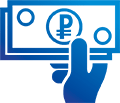
Оплата наличными
Оплатить товар наличными вы можете как в ПВЗ, так и при доставке на дом. Перед тем как расплатиться, у вас есть возможность удостовериться в надлежащем качестве товаров.
Примечание
Некоторые товары продаются только со 100% предоплатой через сайт.

Банковской картой
Мы всегда действуем в интересах покупателей, поэтому предоставляем возможность оплатить банковской картой на сайте или у наших курьеров.
Примечание
Некоторые товары продаются только со 100% предоплатой через сайт.

Оплата по счету для юридическийц лиц
Вы можете оплатить заказ на нашем сайте по выставленному для Вас счету.
Помощь
+7 (499) 348-87-79
Отдел продаж
Если у вас возникли вопросы при оформлении заказа, обратитесь по указанным контактам.

«Умные» часы хороши тем, что они не только время показывают (как некоторые думают 😉), но и измеряют температуру тела, контролируют калории, мониторят пульс, артериальное давление, кислород в крови, время сна, тренировок, и многое другое… Удобно? То-то!👌
Целый бортовой компьютер, который будет следить за вашим организмом и передавать данные в личный кабинет на вашем смартфоне (чтобы вы могли в любое время посмотреть какие там дела…).
*
К чему, собственно, я об этом… Т.к. вопросов по смарт-часам набирается довольно много, решил набросать небольшую инструкцию по их подключению и настройке к телефону на Android (на примере популярной бюджетной модельки M36 Plus / Watch 7. Впрочем, др. модели будут подключаться по похожему принципу).
Итак… пойдем по шагам.
*
Содержание статьи
- 1 Как начать пользоваться смарт-часами
- 1.1 Подключение к телефону на Android
- 1.1.1 Шаг 1
- 1.1.2 Шаг 2
- 1.1.3 Шаг 3
- 1.1.4 Шаг 4
- 1.2 Настройка
- 1.2.1 Времени
- 1.2.2 Вкл. русского меню
- 1.2.3 Циферблата
- 1.2.4 Системные параметры (сброс, пароль, перезагрузка и пр.)
- 1.3 Как узнать свой пульс, температуру, давление, уровня кислорода в крови и др. сведения
- 1.1 Подключение к телефону на Android
→ Задать вопрос | дополнить
Как начать пользоваться смарт-часами
Подключение к телефону на Android
Шаг 1
Первый шаг стандартный: извлекаем всё из упаковочной тары (обычно это часы, зарядник, ремешок, инструкция), и ставим часы на зарядку! Нередко, что за время нахождения в продаже и транспортировки — аккумулятор часов сильно разряжен (бывает и в ноль).
📌 Важно: внимательно осмотрите часы и зарядник на предмет защитных пленок и наклеек. У некоторых производителей встречаются доп. пленки — если не убрать оные, то часы не будут заряжаться… (а из-за этого немало пользователей думает, что устройство сломано…).
Открываем упаковку, достаем часы и зарядный кабель
Дожидаемся пока часы зарядятся до 50-100%
*
Шаг 2
Пока часы заряжаются — откройте настройки Android и перейдите во вкладку «Подключения». Нужно проверить включен ли Bluetooth?
Если он у вас откл. — переведите ползунок в режим вкл.
Bluetooth — проверяем включен ли он на телефоне
Важный момент: если к вашему телефону ранее были подключены другие «умные» устройства (в частности: часы, браслеты, трекеры и пр.) — рекомендую отменить их сопряжение!
Если ранее к телефону были подкл. другие смарт-часы — то откл. их (отменяем сопряжение).
*
Шаг 3
Обратите внимание на упаковку к часам и инструкцию — как правило на ней указывает название спец. приложения для работы с часами! В моем случае для часов M36 Plus / Watch 7 используется 📌Wearfit Pro (ссылка на Play Market). Желательно выбрать именно то ПО, которое рекомендовано производителем!
Прим: у часов от Xiaomi — обычно это «Zepp Life», у Honor и Huawei — «Huawei Health», «Huawei Wear»…
Название приложения для работы с часами часто указано на упаковке (и в инструкции к устройству)
Устанавливаем и запускаем родное приложение для работы со смарт-часами
После установки и запуска приложения — часто оно требует разрешений и прав (например, для доступа к списку контактов, данным местоположения и пр.). Разумеется, если вы хотите полноценно пользоваться смарт функциями часов — это нужно разрешить.
Разрешить приложению доступ к местоположению устройства
Дать права те или иным приложениям можно в настройках Android — вкладка «Приложения». В зависимости от версии Android — у вас в этой вкладке будет либо раздел «Права», либо ссылка на «Диспетчер разрешений». См. парочку примеров ниже. 👇
Права — здоровье (Android 8.0)
Диспетчер разрешений — Android 11
*
Шаг 4
1) Когда часы зарядились — отключите их от зарядного устройства (некоторые модели устройств не позволяют провести сопряжение во время зарядки!).
2) Далее нажмите кнопку для входа в меню (в моем примере на Watch 7 она сбоку) — затем сдвиньте «экран» вверх и перейдите в раздел настроек. См. пример ниже. 👇
Настройки смарт-часов / Watch 7
3) По умолчанию меню вероятно у вас будет на англ. Нужно активировать функцию «Connect mobile phone»… На экране часов должен появиться QR-код (он будет необходимо для сопряжение с телефоном).
Connect mobile phone — нажать это для сопряжения с телефоном
4) Далее на телефоне нужно будет запустить приложение Wearfit Pro для работы с часами (мы его установили в предыдущем шаге) и:
- Войти в свой аккаунт (если нет: зарегистрироваться / или через Google-профиль);
- В верхнем меню нажать по кнопке добавление устройства путем сканирования QR-кода;
- Затем навести камеру телефона на часы. См. пару изображений ниже. 👇👇
Вход и добавление нового устройства
Наводимся на QR код
5) Далее нужно дождаться сообщения о успешном сопряжении устройств. При первом подключении на это может потребоваться чуть больше времени — до 1-2 мин.
Соединение успешно
6) Также при первом подключении обычно происходит обновление ПО часов (на них загорится значок со «Стрелочкой» вверх. В это время их лучше не трогать!).
Обновление ПО
7) Собственно, после этого всё — подключение завершено! Смарт-часы готовы к настройке и использованию… 👌
Готово! Часы настроены, и одеты
*
Настройка
Времени
Это один из самых частых вопросов! Дело в том, что далеко не на всех смарт-часах есть возможность настроить время автономно (без сопряжения с телефоном).
Поэтому, для настройки даты и времени нужно:
- произвести подключение часов к телефону (см. начало статьи, там показано, как это сделать);
- запустить приложение для работы с часами и дождаться, пока обновятся данные;
- время на часах и дата автоматически изменятся на те значения, которые у вас заданы в настройках Android (на телефоне). См. скрин ниже. 👇
Время на смарт-часах синхр. с сопряженным смартфоном
Для синхронизации (возможно) потребуется запустить приложение для работы с часами
Если вы хотите поменять время на часах — просто откройте настройки телефона (с которым они сопряжены), перейдите в раздел настроек даты и времени и установите то значение, которое нужно вам. Всё! 👌
Android 11 — часы и время
*
Вкл. русского меню
Эта возможность есть не во всех моделях!
Сначала необходимо вызвать меню настроек, затем найти в длинном списке опцию «Language Settings» (по умолчанию везде вкл. английский), найти в этом разделе «Русский» и подтвердить выбор. Пример ниже. 👇
Включение русского меню — смарт-часы Watch 7
*
Циферблата
Способ 1
Нажать на кнопку настройки — когда появится циферблат с текущем временем, — повернуть ее вправо. Обычно, на часах по умолчанию есть 5-10 встроенный циферблатов, из которых есть что выбрать. 👇
Один раз нажать, когда появится циферблат — повернуть вправо (настройка циферблата на Watch 7)
Способ 2
Открыть приложение для синхр. с часами (в моем примере Wearfit Pro), перейти в настройки оборудования и выбрать каталог циферблатов. Далее найти нужный и нажать по кнопке загрузки. 👌
Поиск новых красивых циферблатов
*
Системные параметры (сброс, пароль, перезагрузка и пр.)
- нажать на сист. кнопку неск. раз, пока не появится окно с возможностью открыть параметры часов (в зависимости от модели кнопка может располагаться сбоку/внизу экрана). Значок параметров:
;
- войти в параметры (если меню вы уже настроили и оно на русском — то проблем с нахождением нужного пункта возникнуть не должно // если у вас все на англ. — ориентируйтесь по значкам! Перевод к основным должен совпадать… 👇).
- для сброса всех параметров и возвращения телефона в заводские предустановки — кликните по меню со стрелочкой
;
- для настройки яркости экрана часов — по значку с солнышком.
Параметры — смарт-часы Watch 7
*
Как узнать свой пульс, температуру, давление, уровня кислорода в крови и др. сведения
📌Важно! Все сведения и показатели, которые вы соберете с помощью смарт-часов — не могут использоваться в медицинских целях, информация носит лишь информационный характер! Если часы показали, что какой-то показатель вышел за пределы нормы — перепроверьте его приборами, у которых есть соотв. лицензии!
Здесь все довольно просто!
После того, как вы настроите часы и произведете их сопряжение с телефоном — нажмите дважды по кнопке включения (так на Watch 7), пока не появится функциональное меню. В нём нужно выбрать то, что вам требуется: например, замер пульса (по картинкам можно сориентироваться). 👇
Как пользоваться часами — замер пульса с Watch 7
Далее часам потребуется 5-30 сек. времени чтобы произвести нужный замер. Примеры показаны на скрине ниже: как видите, всё выглядит очень информативно!
Важно! В момент замера — часы должны быть плотно прижаты к руке!
Замер пульса, давления, температуры (работа смарт-часов в деле! Watch 7)
Обратите внимание, что эти же показатели можно просматривать и в спец. приложение на телефоне (в моем случае Wearfit Pro). Причем, если вы не первый день носите телефон — их можно будет смотреть в динамике (т.е. за любой день за прошедший месяц).
Wearfit Pro — пример домашнего меню
Кроме этого, приложение подскажет какие значения явл. нормальными, а какие опасными и требуют перепроверки. Как это выглядит см. на скриншоте ниже. 👇
Нормальные значения помечены зеленым, опасные — красным
*
Иные мнения и рекомендации — приветствуются в комментариях ниже.
У меня пока всё, успехов!
🚗


Полезный софт:
-
- Видео-Монтаж
Отличное ПО для создания своих первых видеороликов (все действия идут по шагам!).
Видео сделает даже новичок!
-
- Ускоритель компьютера
Программа для очистки Windows от «мусора» (удаляет временные файлы, ускоряет систему, оптимизирует реестр).
Цвет на изображении может
отличаться от действительного рисунка.
4.5 /5
Оценка на основе мнений 14 покупателей
| Производитель | UWatch |
| Совместимость с ОС | Ios, android |
| Телефонные звонки | собственная SIM-карта |
Средняя цена в магазинах: 2 499 ₽
- Характеристики
- Описание
- Отзывы (14)
- Где купить?
Технические характеристики Умные часы UWatch Q7SP
Общие характеристики |
|
|---|---|
| Производитель | UWatch |
| Совместимость с ОС | Ios, android |
| Минимальная поддерживаемая версия Android | 4.3 |
| Минимальная поддерживаемая версия iOS | 7 |
| Уведомления с просмотром или ответом | SMS, почта, календарь, Facebook, Twitter, погода |
| Вибрация | есть |
Конструкция и внешний вид |
|
| Материал корпуса | нерж. сталь |
| Материал браслета/ремешка | силикон |
| Влагозащита | есть |
| Класс водонепроницаемости | WR20 (брызги, дождь) |
| Регулировка длины браслета/ремешка | есть |
| Габариты (ШхВхТ) | 45.5×39.5×12 мм |
| Вес | 60 г |
Экран |
|
| Наличие экрана | есть |
| Тип | IPS, сенсорный, с подсветкой |
| Диагональ | 1.54″ |
| Разрешение | 240×240 |
| Число пикселей на дюйм (PPI) | 220 |
Мультимедийные возможности |
|
| Воспроизведение аудио | Midi, MP3 |
| Видео | 3GP, JPG, GIF, MP3, MPEG4 |
| Динамик | есть |
| Микрофон | есть |
| Фотокамера | 1.30 МП |
| Разъем для наушников | отсутствует |
Связь |
|
| Телефонные звонки | собственная SIM-карта |
| Мобильный интернет | 2G |
| Тип SIM-карты | micro SIM |
| Интерфейсы | Bluetooth 3.0, USB |
Память и процессор |
|
| Процессор | MTK 6260A |
| Объем встроенной памяти | 64 Мб |
| Объем оперативной памяти | 128 Мб |
| Слот для карты памяти | есть |
Дополнительная функциональность |
|
| Мониторинг | сна, калорий, физической активности |
| Датчики | акселерометр |
| Таймер | есть |
| Секундомер | есть |
Питание |
|
| Аккумулятор | несъёмный Li-Ion |
| Емкость аккумулятора | 350 мА*ч |
| Время ожидания | 72 ч |
| Время работы в активном режиме | 5 ч |
| Тип разъема для зарядки | micro USB |
| Дополнительная информация | поддержка TF карт до 32 ГБ, управление камерой и плеером смартфона, функция Anti-lost, аудиоплеер, отображение фото в форматах JPG, GIF, текстовые файлы формата TXT, шагомер, диктофон, громкая связь, калькулятор |
Полная информация о товаре, изготовителе, комплектации, технических характеристиках и функциях содержится в технической документации.
Описание товара
Инновационные Умные часы Smart Watch Q7SP — это мобильный телефон в форме часов. Корпус сделан из ударопрочного пластика с окантовкой из стали. Функции смарт-часов: часы, будильник, секундомер, календарь, камера, калькулятор, браузер, аудио-плейер, диктофон, получение уведомлений с андроид смартфона, показ номера звонящего, громкая связь, шагометр, счетчик калорий, мониторинг сна и многое другое.
14 отзывов о Умные часы UWatch Q7SP
Количество отзывов: 14
Ваш отзыв поможет кому-то сделать выбор. Спасибо, что делитесь опытом!
Лучшие варианты покупки по низкой цене
Где купить дёшево? Рассмотрите предложения с доставкой или самовывозом. Сравнение цен онлайн. Выберите удобное для себя место приобретения.
Умные часы UWatch Q7SP: стоит ли покупать, описание, фото, характеристики, отзывы покупателей, инструкция и аксессуары, сборка аппарата, обзор.